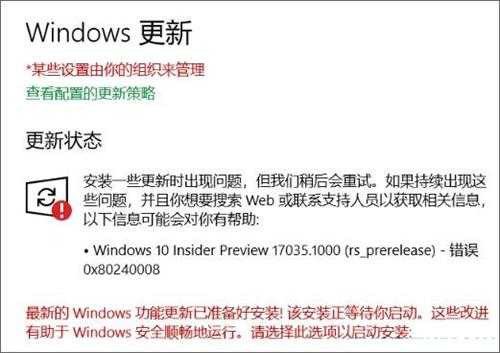Win8自动更新找不到硬件驱动程序怎么办?
有时候为了系统安全,我们会经常更新一些硬件驱动程序,但是有用户发现Win8自动更新后找不到硬件驱动程序了,那么当你遇到Win8自动更新找不到硬件驱动程序怎么办?不知道请看文章内容。
Win8自动更新找不到硬件驱动程序解决方法:
首先,确保已开启自动更新:
1、按下Windows键+W并键入“Windows Update”。然后点按或单击“Windows Update”将其打开。
2、在左侧窗格中点按或单击“更改设置”。确保“重要更新”下列菜单设置为“自动安装更新(推荐)”。
然后,查看您是否已安装最新Windows更新:
3、单击后退箭头以返回上一屏幕。在左侧窗格中,点按或单击“检查更新”,然后等待Windows为您PC 检查最新更新。
4、如果发现更新,点按或单击“安装更新”。阅读并接受许可条款,然后点按或单击“完成”(如果更新需要此操作)。
5、如果Windows Update没有找到驱动程序,请访问设备制造商网站。如果在该网站找不到驱动程序,请尝试从硬件附带磁盘(如果有)安装驱动程序。
6、您也可以使用Windows中“硬件和设备”疑难解答程序。
Win8自动更新找不到硬件驱动程序解决方法就讲到这里了,当然我们也可以利用驱动精灵、驱动人生等软件来解决这个问题。